Incorporar uma aplicação de tela como aplicação pessoal no Teams
Pode partilhar uma aplicação criada incorporando-a diretamente no Microsoft Teams. Quando concluída, os utilizadores podem selecionar + para adicionar a aplicação a qualquer um dos seus canais de equipa ou conversas na equipa em que se encontra. A aplicação aparece como um mosaico em Separadores para a sua equipa.
Nota
As políticas de aplicação personalizada de equipa têm de ser definidas para permitir o carregamento de aplicações personalizadas. Se não conseguir incorporar a sua aplicação no Teams, consulte o seu administrador para ver se as definições da aplicação personalizada foram configuradas.
Pré-requisitos
- Necessita de uma licença do Power Apps válida.
- Para incorporar uma aplicação no Teams, necessita de uma aplicação existente criada com o Power Apps.
Adicionar ao Teams
Inicie sessão no Power Apps e, em seguida, selecione Aplicações.
Selecione Mais ações (...) para a aplicação que pretende partilhar no Teams e, em seguida, selecione Adicionar ao Teams.
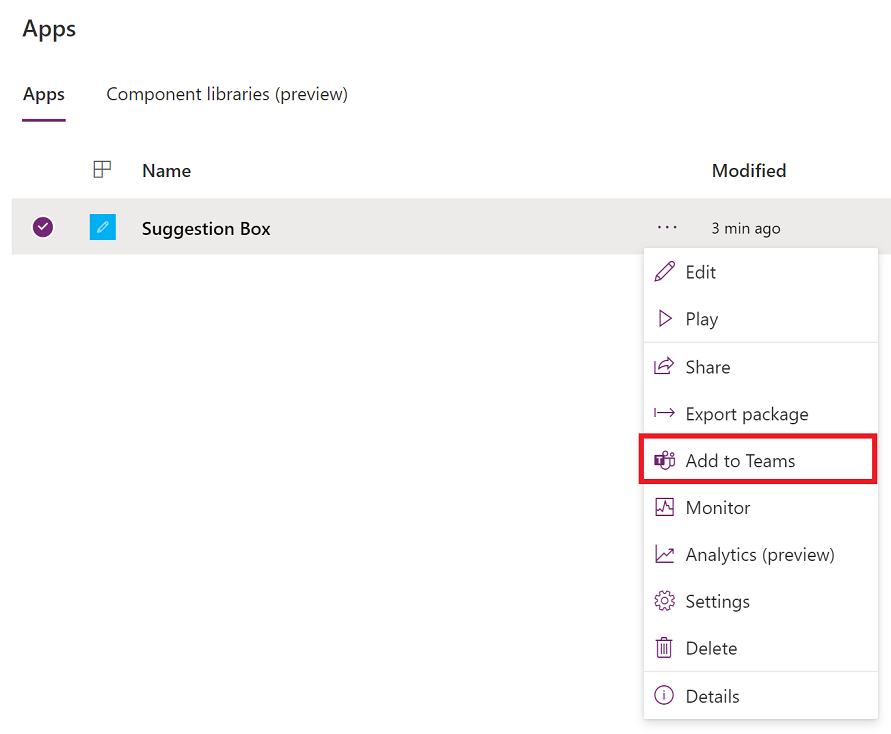
O painel Adicionar ao Teams que abre no lado direito do ecrã.
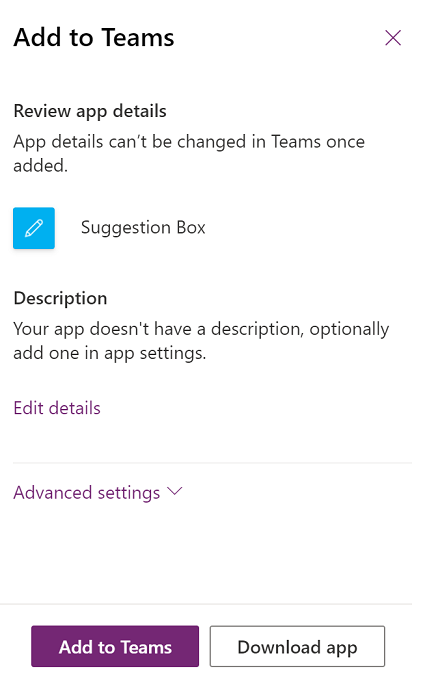
(Opcional) Se a aplicação não tiver qualquer descrição, selecione Editar detalhes para abrir a aplicação no Power Apps Studio para adicionar.
(Opcional) Selecione Definições avançadas para adicionar detalhes adicionais, como Nome, Site, Termos de Utilização, Política de Privacidade, ID MPN (ID do Microsoft Partner Network).
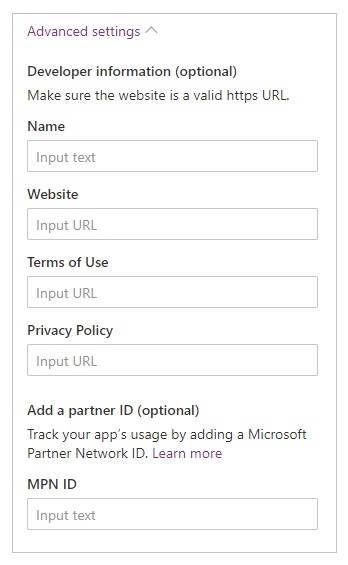
Selecione Adicionar ao Teams e ser-lhe-á pedido que abra o Teams.
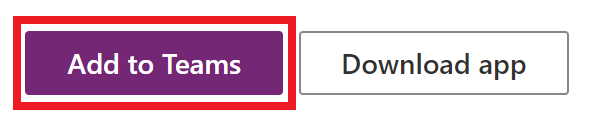
Gorjeta
Se pretender, pode também escolher Transferir aplicação para transferir a aplicação e, em seguida, utilize os passos descritos no artigo Carregar a sua aplicação no Microsoft Teams para carregar a aplicação para o Teams.
Selecione Abrir o Microsoft Teams para abrir a aplicação Teams ou selecione Cancelar seguido de Em vez disso, utilizar a aplicação Web para abrir o Teams na Web.
Selecione Adicionar. Também pode optar por adicionar a aplicação a uma equipa específica utilizando Adicionar à equipa ou um chat específico utilizando Adicionar ao chat.
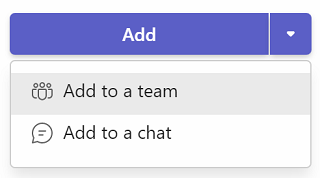
A aplicação foi agora adicionada ao Teams.
Gorjeta
Também pode afixar a aplicação para acesso fácil.
Adicionar ao Teams utilizando o leitor Web
Também pode adicionar aplicações de tela ao Teams utilizando o leitor Web.
Aceda a Power Apps > Aplicações > selecione a aplicação a iniciar num novo separador do browser.
Edite a aplicação > selecione
 ou prima F5 para reproduzir a aplicação.
ou prima F5 para reproduzir a aplicação.Depois de aberta a aplicação com o leitor Web, escolha o botão Adicionar ao Teams a partir do canto superior direito do ecrã.
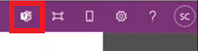
Quando pedido, selecione Cancelar.
Selecione Iniciar agora para abrir a aplicação Teams. Em alternativa, pode também escolher Utilizar a aplicação Web em vez disso para abrir a aplicação no Teams da Web.
Nota
- Para adicionar aplicações de tela ao Teams utilizando o leitor Web:
- A sua organização tem de ter Permitir a interação com aplicações personalizadas ativada. Mais informações: Gerir políticas e definições de aplicações personalizadas no Microsoft Teams
- A sua organização tem de permitir Power Apps Partilhadas. Mais informações: Gerir aplicações Microsoft Power Platform no centro de administração do Microsoft Teams
- Só pode adicionar aplicações ao Teams que pertençam ao mesmo inquilino que a sua conta do Teams. Caso contrário, verá um erro "A aplicação não foi encontrada no inquilino".
Publique a aplicação catálogo do Teams
Se for um administrador, também poderá publicar a aplicação no catálogo do Microsoft Teams.
Utilizar contexto do Teams
Para criar aplicações profundamente integradas com o Teams, pode utilizar variáveis de contexto do Teams com a função Param(). Por exemplo, utilize a fórmula seguinte na propriedade Fill do ecrã para alterar a fundo da aplicação com base no tema do utilizador no Teams:
Switch(
Param("theme"),
"dark",
RGBA(
32,
31,
31,
1
),
"contrast",
RGBA(
0,
0,
0,
1
),
RGBA(
243,
242,
241,
1
)
)
Para testar a aplicação, publique-a e, em seguida, reproduza-a no Teams.
As seguintes variáveis de contexto do Teams são suportadas:
- região
- channelId
- channelType
- chatId
- groupId
- hostClientType
- subEntityId
- teamId
- teamType
- tema
- userTeamRole
Nota
Esta funcionalidade foi adicionado em março de 2020. Se tiver incorporado a sua aplicação no Teams antes disso, poderá ter de adicionar novamente a sua aplicação no Teams para utilizar esta funcionalidade.
Melhorar o desempenho da sua aplicação
Opcionalmente, pode pré-carregar a sua aplicação no Teams para aumentar o desempenho. Para mais informações: Ativar Pré-carregar a aplicação para melhorar o desempenho.
Consulte também
Nota
Pode indicar-nos as suas preferências no que se refere ao idioma da documentação? Responda a um breve inquérito. (tenha em atenção que o inquérito está em inglês)
O inquérito irá demorar cerca de sete minutos. Não são recolhidos dados pessoais (declaração de privacidade).
Comentários
Brevemente: Ao longo de 2024, vamos descontinuar progressivamente o GitHub Issues como mecanismo de feedback para conteúdos e substituí-lo por um novo sistema de feedback. Para obter mais informações, veja: https://aka.ms/ContentUserFeedback.
Submeter e ver comentários